
Mündəricat:
- Addım 1: Parçalar və Alət siyahısı
- Addım 2: Raspberry Pi qurun və hazırlayın
- Addım 3: Xüsusi Serveri Qurun
- Addım 4: Serverinizi sınayın və dostlarınızı dəvət edin
- Addım 5: Dünyanı xilas et! (Avtomatik Yedəkləmə ilə)
- Addım 6: LEDləri bağlayın
- Addım 7: Serverlərin vəziyyətini yoxlamaq üçün LEDləri proqramlaşdırın
- Addım 8: Cövhər Qutusu hazırlayın
- Addım 9: Xülasə, Əlavə Düşüncələr və Təşəkkürlər
- Müəllif John Day [email protected].
- Public 2024-01-30 07:43.
- Son dəyişdirildi 2025-01-23 12:54.
MrJymmFollow tərəfindən Haqqında: Çox fikir, heç vaxt üçün vaxt yoxdur. MrJymm haqqında daha çox »
İyul 2020 YENİLƏNİB - Bu layihəyə başlamazdan əvvəl, iki il əvvəl bunu yaratmaq üçün istifadə etdiyim müxtəlif proqram vasitələrində bir çox dəyişiklik və yeniləmənin edildiyini unutmayın. Nəticədə, bir çox addımlar artıq yazıldığı kimi işləmir. Layihə hələ də başa çatdırıla bilər və hələ də çox əyləncəlidir, amma hər şeyi işlətmək üçün zəhmət çəkməyi öz gözlərinizlə etməyinizi gözləyin. Təlimatın sonunda son şərhlərdə bəzi həllər tapıla bilər. Təşəkkür edirəm və xoşbəxt mədən
Minecraft oynamaq həvəskarısınızsa, ehtimal ki, dostlarınızla bölüşmək üçün öz şəxsi serverinizə sahib olmağın nə qədər əyləncəli olacağını düşünmüsünüz. Oğullarım daim məndən öz ortaq dünyalarını istəyirdilər və nəticədə Minecraft -a olan maraqları mənim Raspberry Pi -yə olan marağımla birləşdi və OreServer ideyası yarandı.
Bu layihə sizə əyləncəli və bənzərsiz bir xüsusiyyəti olan bir Minecraft serverinin necə qurulacağını göstərəcək - filiz blokuna bənzəyir və hal -hazırda dünyanızda neçə insanın oynadığından asılı olaraq fərqli rənglərlə yanır!
Ancaq bununla bitmir! Minecraftın PC versiyası ilə serveri hər kəs üçün əlçatan edəcəyik, beləliklə server ünvanınızı paylaşa və dostlarınızı dünyanıza dəvət edə bilərsiniz. 24/7 işləyəcək, buna görə məşğul olsanız və ya evdən kənarda olsanız da dostlarınız tikintiyə davam edə bilərlər. Əvvəlki günlərdəki işdən sıfırlamaq üçün faciə (TNT topu o vaxt yaxşı bir fikir kimi səsləndi …) halında avtomatik ehtiyat nüsxələr quracağıq.
Addım 1: Parçalar və Alət siyahısı

Bu layihəni tamamlamaq üçün ehtiyac duyacağınız hissələr, alətlər və proqram təminatıdır. İstinad üçün bağlantılar əlavə etdim, amma bu tədarüklərin çoxu bir çox satıcıdan əldə edilə bilər, buna görə də onları sizin üçün ən asan / ən ucuz olduğu yerdən götürün.
Parçalar:
-
Raspberry Pi 3 və Güc Təchizatı
Bunlar bir dəst olaraq da mövcuddur
- Mikro USB dik açılı adapter
-
MicroSD kartı
Minimum 8 GB, lakin yüksək keyfiyyətli 16 və ya 32 GB kart tövsiyə olunur
- Adafruit Neopixel Mücevheri
- Üç qısa GPIO teli
- Gümüş və ya Boz 3D çap filamenti (İstənilən növ)
- 2,5 mm vintlər (x4)
- Perqament kağızı və ya ağ kağız
Alətlər:
- MicroSD kart oxuyucusu
- Lehimləmə avadanlığı
- Kiçik tornavida
- 3D printer
Proqram təminatı:
- Minecraft (Java PC Edition)
-
Raspbian Lite ISO
"Masaüstü ilə" versiyası deyil
- etcher.io
- Putty və ya bənzər bir SSH terminal müştərisi
- Filezilla və ya oxşar FTP müştəri
Addım 2: Raspberry Pi qurun və hazırlayın
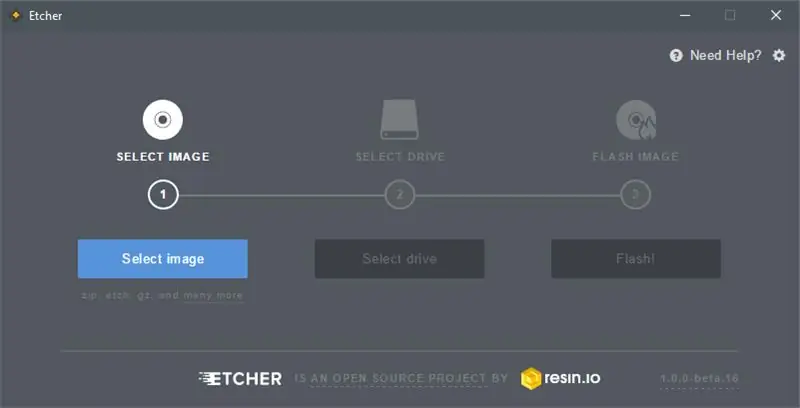
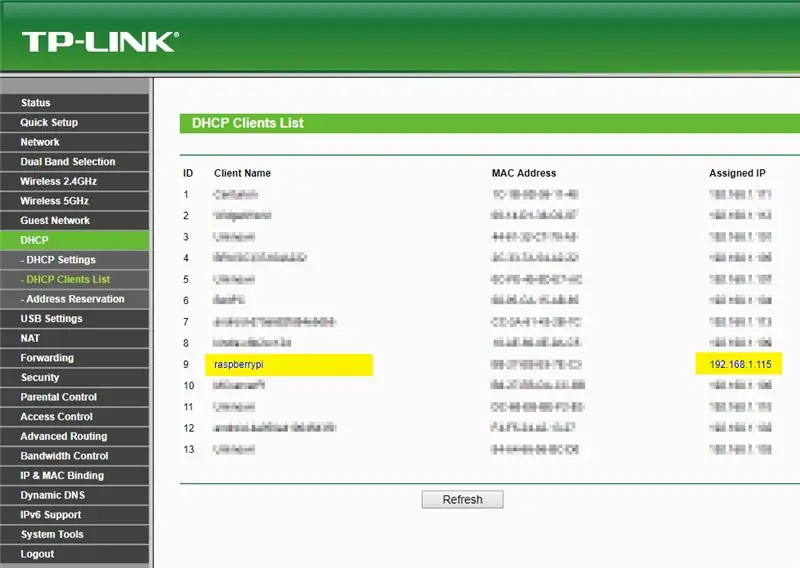
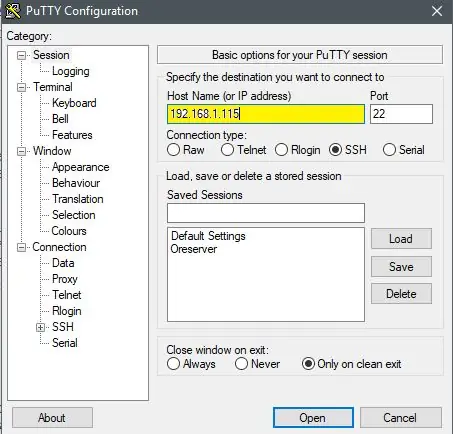
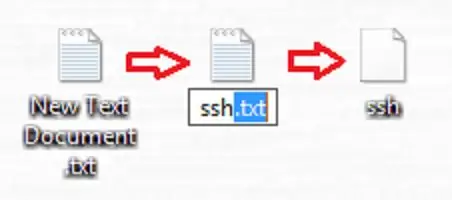
Serveri qurmağa başlamazdan əvvəl Pi -də bəzi əsas quraşdırma və konfiqurasiya addımlarını tamamlamalıyıq.
1. MicroSD kartı hazırlayın
Əvvəlcə etcher.io istifadə edərək Rasbian əməliyyat sistemini MicroSD kartımıza yerləşdirməliyik.
- MicroSD kartınızı kart oxuyucunuza və kart oxuyucunuzu PC -nin USB portuna daxil edin
- Etcher -i işə salın və Rasbian Lite ISO -nu yükləmək üçün Şəkili Seç düyməsini istifadə edin
- Quraşdırma sürücüsü üçün MicroSD kartı seçin
- Flash düyməsini basın!
Proses başa çatdıqda etcher MicroSD sürücüsünü sistemdən ayıracaq, ancaq bir fayl əlavə etməliyik, sadəcə onu ayırın və yenidən qoşun. Kart artıq "açılış" etiketli bir sürücü olaraq oxunacaq. Yükləmə sürücüsünə "ssh" adlı boş bir faylı kopyalayın və sonra MicroSD sürücüsünü yenidən sistemdən ayırın. MicroSD kartı artıq Raspberry Pi -yə keçməyə hazırdır.
** "ssh" faylını yükləyə bilmirsinizsə, boş bir mətn faylının adını dəyişdirərək öz sənədlərinizi yaratmaq asandır. ". Txt" uzantısını sildiyinizə əmin olun. İşlədikdə simge ekran görüntüsündə olduğu kimi boş olacaq. **
2. Pi terminalına qoşulun
Pi -nin bir əməliyyat sistemi olduğu üçün onu gücləndirək!
- Həm simli bir Ethernet kabelini, həm də Rasberry Pi -yə enerji təchizatı bağlayın. Pi 3-də Wi-Fi dəstəyi olsa da, simli əlaqə serverimiz üçün daha möhkəm və üstünlük təşkil edir.
- Sonra marşrutlaşdırıcınızdan Pi -nin IP ünvanını almalıyıq. Bu addım yönlendiricinizin markasından asılı olaraq bir qədər fərqli olacaq - mənim vəziyyətimdə yönlendiricinin idarəetmə panelinə daxil olmaq üçün brauzerimə 192.168.1.1 daxil edirəm. Bir DHCP müştəri siyahısı və "raspberrypi" adlı bir giriş axtaracaqsınız. Təyin edilmiş IP ünvanına diqqət yetirin, mənim nümunəmdə 192.168.1.115. İndi IP ünvanını "ayrılmış" və ya "daimi" olaraq təyin etmək üçün yaxşı bir fürsətdir ki, sonradan fərqli bir ünvan təyin olunmasın. Bu addımda çətinlik çəkirsinizsə, ətraflı məlumat üçün yönlendiricinizin sənədlərini və ya dəstək saytını yoxlamaq istəyəcəksiniz.
- İndi Putty -i aça bilərik, "Host Adı" sahəsinə Pi -nin IP ünvanını daxil edə bilərik və "Aç" düyməsini vura bilərik.
İndi "kimi daxil ol:" yazılmış qara ekrana baxmalısan. Bu sizin Pi terminalınızdır və serverin qurulması işinin qalan hissəsini burada edəcəyik. Unutmayın ki, terminal ekranlar klaviatura üçündür! Siçanınız burada çox istifadə etməyəcək.
3. Raspi-konfiqurasiya
İlkin quruluşu başa çatdırmaq üçün standartlardan istifadə edərək daxil olmalıyıq:
kimi daxil olun: pi
parol: moruq
İndi aşağıdakıları daxil edərək Pi -nin standart parametrlərinin bəzi əsas qurulmasından keçə bilərik
sudo raspi-config
Bir neçə dəyişiklik etməliyik və konfiqurasiya ekranında nömrələndikləri qaydada sizi keçəcəyəm.
- İstifadəçi Şifrəsini dəyişdirin - Bu bir şərtdir! Hər kəs standart şifrəni bilir, buna görə dərhal dəyişdirin.
-
Şəbəkə Seçimləri
Host adı - varsayılan olaraq bu "raspberrypi" dir, ancaq isterseniz daha açıqlayıcı olaraq dəyişdirə bilərsiniz
- -(dəyişiklik yoxdur)-
-
Yerləşdirmə Seçimləri - İngiltərədə deyilsinizsə, bunları öz ölkənizdə dəyişdirmək istəyəcəksiniz. Mənim nümunələrim ABŞ olduğunu düşünürəm.
- Yerli Dəyişdir - yanındakı * ilə "en_GB" üçün bir giriş tapmaq üçün aşağı oxunuzu istifadə edin. Bunu aradan qaldırmaq üçün boşluq çubuğunuzu istifadə edin * və sonra "en_US. UTF-8" ə bir qədər aşağı enin və yenidən * ilə işarələmək üçün boşluq istifadə edin.
- Saat dilimini dəyişdir - bunu təyin etmək, vaxtlı tapşırıqlarımızın düzgün işləməsi üçün vacibdir
- Klaviatura Düzenini dəyişdirin - bunu atlaya bilərsiniz, ancaq İngiltərədə qaldıqda bir neçə klaviatura simvolu var.
-
İnterfeys Seçimləri
- -(dəyişiklik yoxdur)-
- SSH - Pi'yi yenidən başladıqdan sonra Putty istifadə etməyə davam etmək üçün bunu aktiv edin.
- -(dəyişiklik yoxdur)-
-
Təkmilləşmiş Seçimlər
- Fayl sistemini genişləndirin - bu, Pi -nin SD kartda olan bütün yerləri istifadə edə biləcəyinə əmin olur
- -(dəyişiklik yoxdur)-
- Memory Split - Minecraft -ın istifadəsi üçün daha çox yaddaş boşaltmaq üçün bunu 16 -ya dəyişin.
İndi "Bitir" seçin və sonra yenidən başlatmaq üçün "Bəli" seçin.
Bu, Putty -dəki sessiyanıza son qoyacaq. Yenidən başlamağı başa çatdırmaq üçün bir az vaxt verin, sonra Putty -i yenidən açın və Pi -nin IP ünvanına yenidən qoşulun. Yeni şifrənizi istifadə etməyi unutmayın!
Addım 3: Xüsusi Serveri Qurun
Server proqramının qurulması ən uzun və eyni zamanda ən vacib addımdır. Bir çox darıxdırıcı Linux əmrinə girmək üçün çox vaxt sərf edəcəyik. Bunun sizi qorxutmasına imkan verməyin! Kopyalayıb yapışdıra bildiyiniz müddətcə bu hissədən keçə bilərsiniz.
Minecraft serveri olduqca mürəkkəbdir və onu bir Raspberry Pi qədər kiçik bir kompüterdə işlətmək bir qədər rasionallıq tələb edir. James Chambers -in bu fantastik dərsliyindən başladım, çünki server performansını artırmaqla bağlı bir neçə gözəl məsləhətə malikdir. Quraşdırma prosesini aşağıda ümumiləşdirəcəyəm və etdiyim bəzi dəyişiklikləri və yeniləmələri vurğulayacağam, amma daha ətraflı məlumat üçün səhifəsinə oxumağı məsləhət görürəm.
Varsayılan "pi" və yeni şifrənizi istifadə edərək yenidən daxil olduqdan sonra server fayllarını quraşdırmaq üçün əmrləri daxil etməyə başlaya bilərik.
Vacibdir - Bu əmrlərin çoxu uzun və mürəkkəbdir və terminal pəncərəsinə yazmaq əsl ağrıdır. Belə etmə! Bu pəncərədə əmr mətnini seçin, ctrl-c ilə kopyalayın və sonra terminal pəncərənizdə mətni yapışdırmaq üçün siçanınızla sağ vurun. Baxın, bu siçan bir şey üçün yaxşıdır!
Bu addımın qalan hissəsi üçün bu kod mətn qutularındakı hər bir əmri kopyalayacaqsınız.
Yol boyu nə etdiyimizi qısa izah edəcəyəm.
Proqramımızı hər şeydən əvvəl yeniləməyə başlayacağıq.
sudo apt-get update && sudo apt-get upgrade
Quraşdırma təsdiqlənməsi üçün bir sorğu gördüyünüz zaman "y" yazın və qəbul etmək və davam etmək üçün enter düyməsini basın.
Minecraft Java üzərində işləyir, amma "Lite" Rasbian quraşdırmamız buna daxil deyildi, buna görə də tutaq.
wget-yoxlama yoxlama sertifikatı-yox çerezlər-başlıq "Çerez: oraclelicense = qəbul-təhlükəsiz geri yükləmə-çerez" https://download.oracle.com/otn-pub/java/jdk/8u161-b12/2f38c3b165be4555a1fa6e98c45e0808 /jdk-8u161-linux-arm32-vfp-hflt.tar.gz
Qeyd ** Java yeni bir versiyaya yenilənəndə komanda köhnəlmiş ola bilər. Bir səhv mesajı alsanız, ən son versiya üçün əmri yeniləməlisiniz. Oracle-ın Java yükləmə səhifəsinə daxil olun, "Lisenziya Müqaviləsini Qəbul et" düyməsini basın və sonra ən son linux-arm32 faylının bağlantısını sağ vurun və kopyalama bağlantısını seçin. Http -dan başlayaraq yuxarıdakı əmrdəki mətni əvəz etmək üçün bu yenilənmiş bağlantıdan istifadə etməlisiniz. **
İndi yüklədiyimiz Java fayllarını quraşdıra bilərik.
sudo mkdir /usr /java
cd /usr /java
Yeni bir versiya üçün yükləmə bağlantısını dəyişdirmək məcburiyyətindəsinizsə, bu növbəti əmrlərdəki versiya nömrəsini uyğunlaşdırdığınızdan əmin olun.
sudo tar xf ~/jdk-8u161-linux-arm32-vfp-hflt.tar.gz
sudo update-alternatives-install/usr/bin/java java /usr/java/jdk1.8.0_161/bin/java 1000
sudo update-alternatives-install/usr/bin/javac javac /usr/java/jdk1.8.0_161/bin/javac 1000
cd ~
Və nəhayət, səbirlə gözlədiyiniz əsas hadisə, Minecraft serverini quraşdıraq. Bu, Paper adlı serverin xüsusi bir versiyasıdır və performansını artırmaq üçün optimallaşdırmalarla doludur.
mkdir Kağız
wget
açmaq master.zip -d Kağız
mv ~/Kağız/RaspberryPiMinecraft-master/* ~/Kağız/
cd Kağız
chmod +x start.sh
wget
java -jar -Xms512M -Xmx800M paperclip.jar
Bu son əmr serveri ilk dəfə işə salacaq və bir neçə dəqiqədən sonra EULA ilə razılaşmalı olduğunuzu bildirən bir səhv alacaqsınız. EULA -nı aşağıdakı əmrlə açın:
nano eula.txt
"Eula = false" deyən sətri "eula = doğru" olaraq dəyişdirin. Ctrl-x, sonra Y düyməsini basaraq dəyişikliklərinizi qeyd edin, sonra daxil edin.
Qeyd ** James Chambers, bələdçisinin bu nöqtəsində SD kartınızı aşırtma üsulundan bəhs edir. Şəxsən mən bu addımı sınamamışam, çünki yüksək keyfiyyətli bir kart tələb edir və istifadə edə biləcəyim kart xüsusi bir şey deyil. İnanıram ki, overclockun performansı daha da artıracaq, amma overclock etmədən belə server kifayət qədər yaxşı işləyir ki, üzərində oynayan uşaqlardan heç bir şikayət almamışam. **
Server xüsusiyyətlərinə tez bir nəzər salaq və bir neçə dəyişiklik edək.
nano server.properties
Burada server adı və MOTD -nin fərdiləşdirilməsi, oyun rejiminin dəyişdirilməsi və ya PvP və ya əmr bloklarının aktivləşdirilməsi kimi dəyişə biləcəyiniz şeylərin uzun bir siyahısı var. İstədiyiniz şeyi indi dəyişə bilərsiniz və ya daha sonra daha çox dəyişiklik etmək üçün bu faylı aça bilərsiniz, ancaq dərhal edəcəyimiz iki dəyişiklik var.
Maksimum oyunçu = 8
server-port = 25565
Səkkiz oyunçu, tövsiyə edə biləcəyim ən yüksək oyunçudur, hər hansı bir daha yüksəkdir və çox güman ki, Pi üzərində işləmək üçün edilən bütün optimallaşdırmalarla belə server performansının gecikdiyini görürsünüz.
Server portu dəyişdirilməlidir, çünki standart "moruq" şifrəsi kimi, hamı 25565 -in standart portunu bilir. 26565 -ə edilən kiçik bir dəyişiklik belə serverinizin təhlükəsizliyini təmin edəcək. Pi -nin IP ünvanını saxladığınız yerin yanındakı liman nömrəsini qeyd edin. Daha sonra hər ikisinə ehtiyacınız olacaq.
Ayarlarınızı yeniləməyi bitirdikdən sonra dəyişiklikləri ctrl-x, sonra Y düyməsinə basaraq qeyd edin, sonra daxil edin.
Serverinizi hazırlamağın növbəti addımı, işə başladıqda ən çox vaxt aparacaq, yəqin ki, təxminən bir saat. Bu əmrlər dünyanızı əvvəlcədən yaradacaq, yəni sizin və dostlarınız araşdırma apararkən server bütün bu işləri daha sonra etmək məcburiyyətində qalmayacaq.
cd ~/Kağız/plaginlər
wget --content -disposition -E
sudo apt-get quraşdırma ekranı
cd Kağız
./start.sh
Heç bir şey olmamış kimi görünməyəcək, ancaq serveriniz artıq başladı! Serverlə əlaqə qurmaq üçün bu əmrdən istifadə etməliyik
ekran -r minecraft
Və sonra dünyanı əvvəlcədən yaradacağıq:
wb dünya 1000 kürü qurdu
wb dünya doldurun 1000
wb doldurun təsdiq edin
Bu uzun müddət davam edəcək hissədir. Bir qəlyanaltı götür və sonra yenidən yoxla! Proses başa çatdıqda, çox sadə bir əmrlə serveri bağlayın
dayan
Bu, serveri saxlayacaq və bağlayacaq və sizi Raspberry Pi terminalına qaytaracaq.
Son vəzifəmiz, Raspberry Pi qoşulduqda və ya yenidən başladıqda serveri avtomatik olaraq işə salmaqdır. Sadə bir skript yaradaraq bunu edə bilərik.
cd ~
nano startup.sh
Daha əvvəl bir neçə faylı redaktə etmək üçün nano istifadə etmişik, lakin bu dəfə sıfırdan bir fayl yaradırıq, buna görə də pəncərə boş qalacaq. Bu iki sətri fayla kopyalayın:
cd/home/pi/Kağız
ekran -dmS minecraft java -server -Dfile.encoding = UTF -8 -Xms512M -Xmx800M -XX: NewSize = 300M -XX: MaxNewSize = 500M -XX:+CMSIncrementalMode -XX:+UseConcMarkSweepGC -XX:+ CMSIncrementalPacing -XX: ParalelGCThreads = 4 -XX:+AggressiveOpts -XX:+AlwaysPreTouch -XX:+DisableExplicitGC -XX: SurvivorRatio = 16 -XX: TargetSurvivorRatio = 90 -jar /home/pi/Paper/pap
Sonra ctrl-x, sonra Y vuraraq yeni skriptinizi qeyd edin, sonra daxil edin.
chmod +x başlanğıc.sh
chmod +x /etc/rc.local
sudo nano /etc/rc.local
Rc.local faylının son sətrində "0 çıx" deyilir. Birbaşa bu xəttin üstündə bunu əlavə edəcəyik:
su pi -c /home/pi/startup.sh
Və bir daha fayl dəyişikliklərini ctrl-x, sonra Y ilə saxlayırıq, sonra daxil edirik.
sudo yenidən başladın
Bağlantının bağlandığı barədə bir mesaj alacaqsınız və Putty pəncərəsini bağlaya bilərsiniz.
Bu belədir! Siz cansıxıcı hissədən keçdiniz! İndi serverimizi sınamağa hazırıq!
Addım 4: Serverinizi sınayın və dostlarınızı dəvət edin
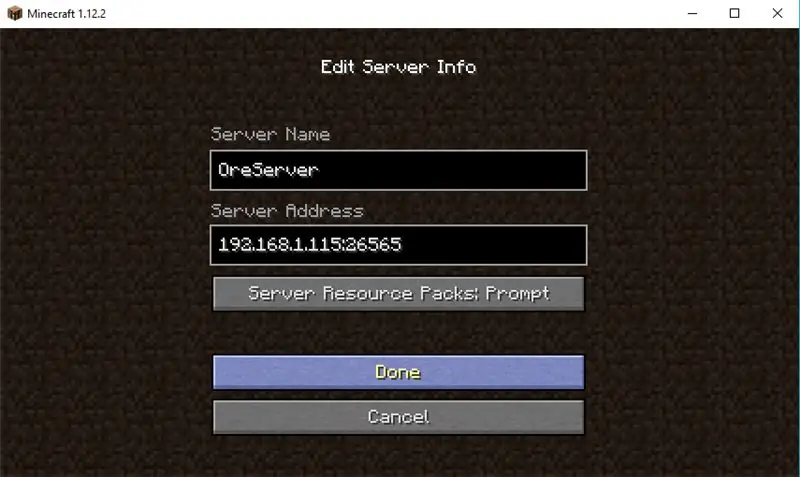
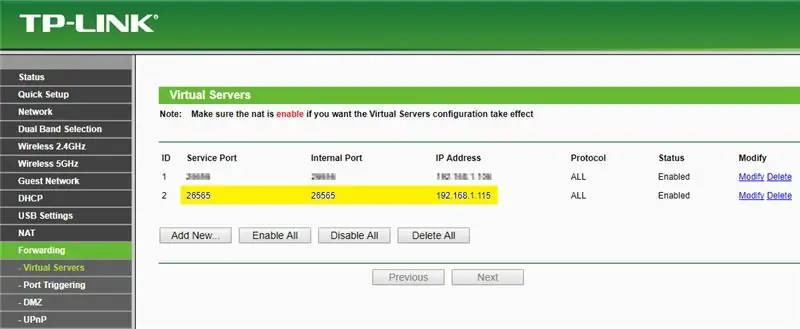
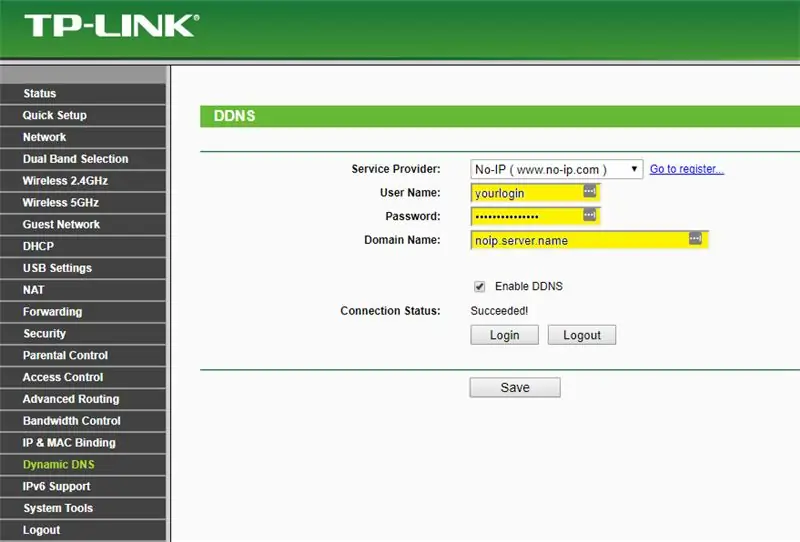
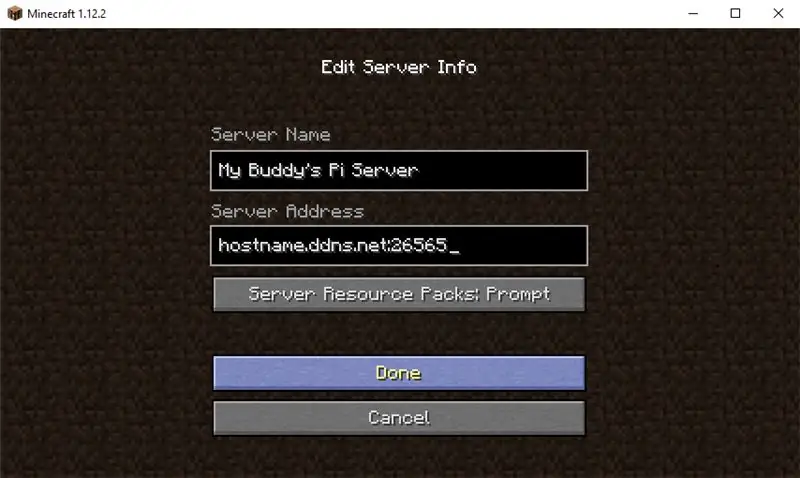
Bundan sonra, serverin işlədiyini yoxlayacağıq və dostlarımızın qoşula biləcəyinə əminik.
Kompüterinizdə Minecraft başlatma cihazınızı açın və Play düyməsini basın. Kağız serverinə uyğun olaraq ən son buraxılış versiyasını istifadə etdiyinizə əmin olun.
Əsas ekranda Multiplayer seçin, sonra Server əlavə edin. Server siyahısına daxil etmək istədiyiniz adı daxil edin və Server Ünvanı üçün Pi -nin IP -ni və port nömrəsini daxil edin. Mənim nümunəm üçün 192.168.1.115:26565 istifadə edirik. IP ünvanı ilə port nömrəsi arasında boşluq olmadığından əmin olun. Bitti vurun və sonra serverinizdə oynat düyməsini basın. Bir neçə dəqiqədən sonra özünüzü yeni dünyaya düşdüyünüzü görəcəksiniz!
Gözləyin, geri qayıdın! Hamısını təkbaşına qurmağa başlamayın, gəlin bir neçə dost dəvət edək! Təəssüf ki, sizin etdiyiniz eyni IP ünvanından istifadə edə bilməzlər. Bu işi yerinə yetirmək üçün əvvəlcə marşrutlaşdırıcınıza evinizdən kənarda olan insanların Pi -yə qoşulmasının yaxşı olduğunu bildirməlisiniz. Buna Port Göndərmə deyilir və dəqiq proses marşrutlaşdırıcınızdan asılı olaraq bir qədər fərqli olacaq. TP Link marka yönlendiricimdə necə göründüyünün bir ekran görüntüsünü əlavə etdim, ancaq daha çox məlumat üçün marşrutlaşdırıcıların dəstək saytını yoxlamalı ola bilərsiniz.
Port Göndərmə parametrlərinizdə serveriniz üçün seçdiyiniz liman nömrəsini və sonra Raspberry Pi üçün IP ünvanını daxil edin. Routeriniz indi bilir ki, dostlarınız həmin port nömrəsinə qoşulmağa çalışdıqda, onları Pi -yə yönləndirmək lazımdır.
Sonra, Hostname adlanan öz unikal ünvanınızı yaratmaq üçün No-IP kimi pulsuz bir xidmətdən istifadə etməliyik. Host Adının IP ünvanını aktual saxlamaq üçün ya yönlendiricinizi, ya da kompüterinizi quracaqsınız.
Quraşdırma Kılavuzunun addımlarını indi edin.
IP No hesabınızı qurmağı bitirdikdən sonra, dostlarınız Minecraft çoxsaylı oyunçu ekranının Server Ünvan bölməsinə yeni Host Adınızı və liman nömrənizi daxil edərək serverinizə qoşula biləcəklər. Məsələn, hostname.ddns.net:26565.
Addım 5: Dünyanı xilas et! (Avtomatik Yedəkləmə ilə)
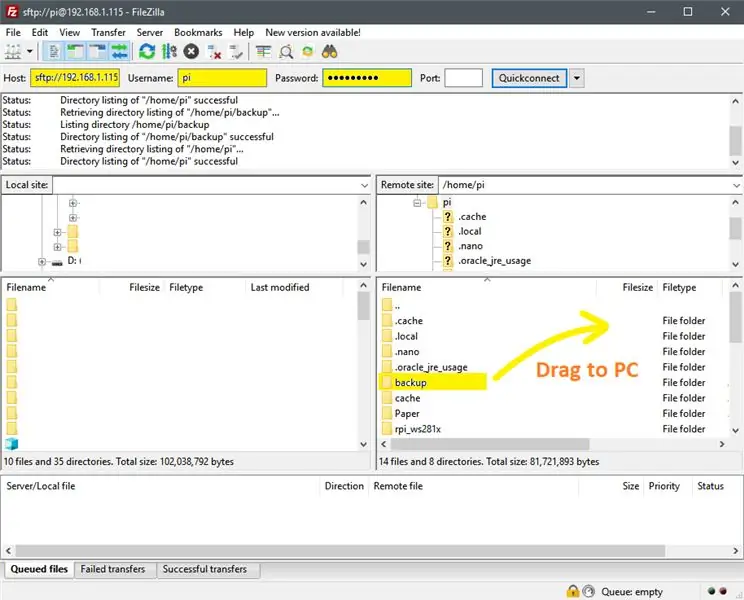
Bu addım isteğe bağlıdır, ancaq potensial bir xilaskardır. Dünyanız, korlanmış bir MicroSD kartından, ara -sıra fitnə və ya kədərdən və ya sadəcə o sinir bozucu sürünənlərdən asılı olaraq bəzi ciddi risklərlə üzləşir. Bütün zəhmətinizi qorumaq üçün hər gecə serveriniz avtomatik olaraq dünya faylınızı saxlayacaq. MicroSD kartınızın doldurulmasının qarşısını almaq üçün bir həftədən çox olan bütün ehtiyat nüsxələrini də siləcəyik. Bundan sonra, daha çox təhlükəsizlik üçün onları asanlıqla kompüterinizə və ya başqa bir ehtiyat sürücüyə kopyalaya bilərsiniz.
Başqa bir yeni skript hazırlamaq üçün Pi -yə yenidən qoşulmaq üçün Putty istifadə edərək başlayacağıq.
nano dailybackup.sh
Aşağıdakı əmrləri skriptə kopyalayın:
# Minecraft serverini dayandırın
ekran -x minecraft -X şeyləri dayandırın^M yuxusu 5 # Kağız qovluğunu ehtiyat nüsxəyə köçürün/PaperYYDDMM cp -a Kağız/. yedəkləmə/Kağız $ (tarix +%F) # 7 gündən artıq olan ehtiyat nüsxələrini silin ehtiyat nüsxəsini tapın/* -mindepth 0 -maxdepth 0 -type d -ctime +7 -exec rm -rf {};
Və sonra mənimlə birlikdə deyin - ctrl -x, Y vuraraq faylınızı qeyd edin.
İndi crontab istifadə edərək hər gecə yedek skriptini işə salmaq üçün təkrarlanan bir vəzifə yaradacağıq.
crontab -e
Bu əmri ilk dəfə işlədəndə Nano üçün 2 nömrəli redaktor seçimi veriləcək.
Bu, vəzifələri planlaşdırmaq üçün xüsusi bir fayl açacaq. Bu faylın altına aşağıdakı sətirləri əlavə edin:
5 0 * * * /home/pi/dailybackup.sh
15 0 * * * sudo yenidən başladın
Birinci sətir, hər gecə saat 12: 05 -də yedek skriptinizi işə salmağı Pi -yə bildirir. İkinci sətir Pi -yə on dəqiqədən sonra yenidən başlamağı bildirir. Yedəkləmə və yenidən başlatma üçün fərqli bir vaxt istəsəniz, bu sətirləri istəyinizə uyğun olaraq dəyişə bilərsiniz. Unutmayın ki, birinci nömrə dəqiqə, ikinci nömrə isə 24 saat formatındadır. Üç ulduz bu skriptin hər gün işləyəcəyinə əmin olur.
Sisteminiz bir müddət işlədikdən sonra, ehtiyat nüsxələrini Pi MicroSD kartından başqa bir yerə saxlamaq vərdişinə sahib olmaq istəyə bilərsiniz. Filezilla istifadə edərək serverinizə qoşularaq bu vəzifə çox sadə edilir. Sadəcə yedek qovluğu Filezilla'nın sağ tərəfinə sürükləyin və kompüterinizə qoyun. Bütün faylları kopyaladıqdan sonra istədiyiniz qədər saxlaya bilərsiniz!
Və əgər faciə baş verərsə və saxlama sənədlərinizdən birinə qayıtmaq lazımdırsa, bu sürətli və sadə bir prosedurdur. Əvvəlcə serveri dayandırdığınızdan əmin olun:
ekran -r minecraft
dayan
Sonra Kağız qovluğunu silmək və saxladığınız qovluqlardan birini Pi -yə sürükləyərək əvəz etmək üçün Filezilla'dan istifadə edin. Tarixi qovluq adından sildiyinizdən əmin olun ki, yenidən Kağız adlansın. Sonra serverinizi yenidən başlata bilərsiniz
./startup.sh
Və sadəcə, tikinti işinə qayıda bilərsiniz!
Addım 6: LEDləri bağlayın

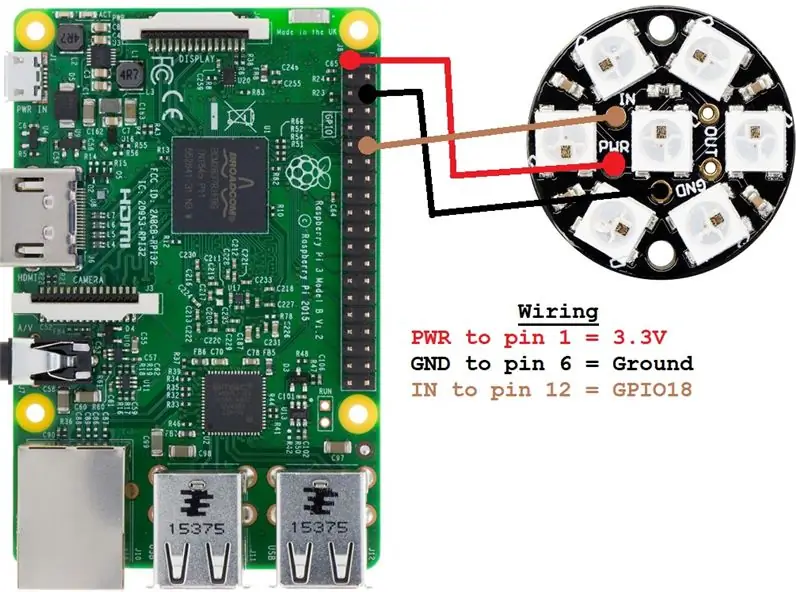

Bir az işıq əlavə etməyin vaxtı gəldi! Bu, serverinizin monitörünüzün arxasındakı bir toz toplayıcısından daha çox olmağa başladığı yerdir. Bu addım, Neopixel Jewel -in Raspberry Pi -yə necə lehimlənəcəyini və yapışdırılacağını və sonra LED -lərin işləməsi üçün lazım olan proqramı quraşdıracağınızı göstərəcək. Tezliklə bundan sonra heç kimin səninlə oynamağı gözlədiyini düşünmək məcburiyyətində qalmayacaqsan, çünki serverin sənə bircə baxışla xəbər verəcəkdir!
Adafruit -in Neopixel'ləri fantastik LED -lərdir. RGB -dirlər, yəni istədiyiniz rəngdə yandıra bilərlər. İstənilən vaxt rənglərini dəyişdirmək üçün proqram əmrlərindən istifadə edə bilərsiniz. Neopixellərin Raspberry Pi ilə necə işlədiyinə dair daha çox böyük məlumat üçün rəsmi Adafruit bələdçisinə baxın.
Mücevherdə bizə çoxlu parlaq parlaq rəng verəcək 7 LED var. Beş lehim əlaqə nöqtəsi də var, ancaq yalnız üç nöqtədən istifadə edəcəyik. Daha sonra Pi -yə bağladığınızda onları qarışdırmamaq üçün üç fərqli rəngli tel istifadə etməyinizi şiddətlə tövsiyə edirəm. Nümunə şəkillərimdə qırmızı, qara və qəhvəyi rənglərdən istifadə etdim.
Bu addıma başlamazdan əvvəl Raspberry Pi -nin tamamilə söndürülməsini istəyəcəksiniz. Bu əmrləri daxil edin və sonra Pi -nin enerji təchizatını ayırın.
ekran -r minecraft
dayan
sudo bağlanması -h indi
Lehim edərkən işləyəcəyiniz çoxlu telə sahib olacaq qədər uzun olan üç qadın GPIO telini kəsin. Həmişə mənim etdiyim kimi artıqlığı döndərə bilərsiniz. Telləri Jewel üzərindəki kontaktlara diqqətlə lehimləyin. Sonra qadın bağlayıcıları Raspberry Pi GPIO pinlərinə bağlayın:
PWR pin 1 = 3.3V
GND pin 6 = Zəminə
12 pin daxil etmək üçün IN = GPIO18
Jewel yerində olduqdan sonra, Pi proqramını yenidən qoşa və Putty -dən istifadə edərək LED proqramını aşağıdakı əmrlərlə birləşdirə və quraşdıra bilərsiniz. Quraşdırmaya davam etmək üçün Y daxil etməyinizi istəyə biləcək ləkələrə baxın.
sudo apt-get install build-essential python-dev git
sudo apt-get scons yükləyin
sudo apt-get quraşdırma çubuğu
git klonu
cd rpi_ws281x
qaşıqlar
Vacib ** Növbəti addımda neopixel kitabxanasına kiçik bir əlavə edəcəyik. Bir neçə gün ərzində məni qıcıqlandıran yaddaş səhvinin qarşısını almaq üçün bu lazımdır. Onsuz LEDlər bir neçə saat işləyəcək və sonra düzgün yeniləməyi dayandıracaq. **
cd python
python setup.py qurmaq
sudo nano build/lib.linux-armv7l-2.7/neopixel.py
Aşağıdakı oxu istifadə edərək "sinif Adafruit_NeoPixel (obyekt):" yazan sətirdən keçmək üçün def _cleanup (self) yazan mavi mətnli bir bölmə tapacaqsınız. Aşağıdakı sətri buraya kopyalayacaqsınız. bölmə, yuxarıdakı ekran görüntüsündə göstərildiyi kimi.
ws.ws2811_fini (self._leds)
Yenə də dəyişiklikləri ctrl-x, Y, enter ilə qeyd etməliyik.
cd ~
cd rpi_ws281x/python
sudo python setup.py qurun
Sonra test sənədinə sahib olduğumuz LED sayını bildirməliyik, sonra onları yandıra bilərik!
cd nümunələri
sudo nano strandtest.py
LED_COUNT = 16 deyən xətti tapın və onu LED_COUNT = 7 olaraq dəyişdirin, sonra ctrl-x, Y, saxlamaq üçün daxil edin.
sudo python strandtest.py
Hər şey qaydasındadırsa, göy qurşağı partlayışından kor olmuşdunuz. Yenidən görə bildiyiniz zaman işıqları dayandırmaq üçün ctrl-c düyməsini basın. LEDlər sönməyəcək, amma yanıb sönməyi dayandıracaq və bu, indiyə qədər kifayət qədər yaxşıdır.
Addım 7: Serverlərin vəziyyətini yoxlamaq üçün LEDləri proqramlaşdırın
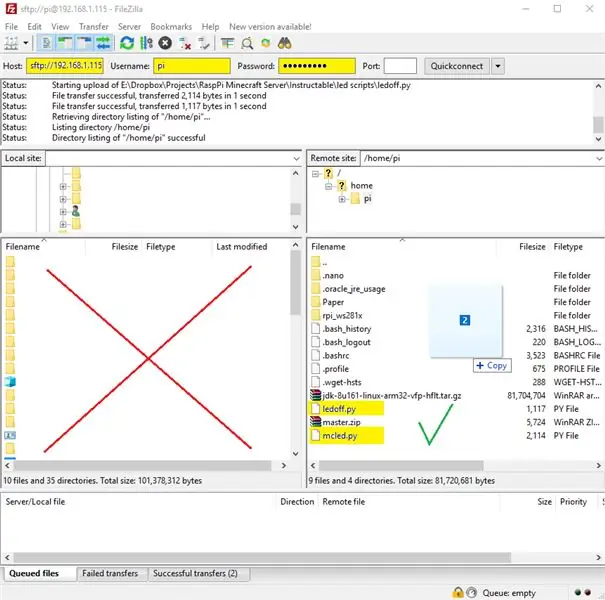
LED -lərimiz quraşdırılıb hazır olduqda, onları serverə reaksiya verməyin vaxtı gəldi. Xüsusilə, serverdəki mövcud oyunçu sayını göstərməsini təmin edəcəyik:
Oyunçular = Cövhər
- 0 = Redstone
- 1-2 = Dəmir
- 3-4 = Qızıl
- 5-6 = Zümrüd
- 7-8 = Almaz
Server işləmirsə, Oreblock Kömür olacaq (LEDlər sönəcək). Əlavə bir bonus olaraq, vəziyyət yoxlaması internet bağlantısı tapa bilmirsə, LEDlər sarı yanıb -sönəcək!
Serverdən oyunçu sayını çıxarmaq üçün Mojang'ın oyun inkişaf etdiricilərindən Nathan Adamsdan mcstatus quracağıq.
sudo apt-get python-pip quraşdırın
sudo pip mcstatus qurun
Sonra aşağıdakı iki python skriptini, mcled.py və ledoff.py, Filezilla ilə serverimizə kopyalamalıyıq. Sadəcə ekran görüntüsündə göstərildiyi kimi iki skripti sağdakı qutuya sürükləyin.
Davam edin və indi ledoff.py -ni sınayın, buna görə əvvəlki addımda qalan LEDləri söndürə bilərik.
sudo python ledoff.py
Skriptləri əl ilə bu şəkildə işlədərkən "Segmentation error" deyən bir mesaj alacaqsınız. Bu, Neopixel.py kitabxanasında nə etdiyimizə heç bir təsiri olmayan həll olunmamış bir məsələdir.
Bu skriptlərin necə işlədiyini bilmək istəyirsinizsə, onları kompüterinizdəki hər hansı bir mətn redaktoru ilə və ya terminal ekranında nano istifadə edərək aça bilərsiniz. İşlərini dayandıra biləcək dəyişiklikləri təsadüfən saxlamamaq üçün diqqətli olun!
Qeyd ** mcled.py, nümunəmdən 26565 portunu istifadə etdiyinizi güman edir. Fərqli bir liman istifadə edirsinizsə, skriptini aşağıdakı addımlarla uyğunlaşdırmalısınız **
sudo nano mcled.py
"# Server oyunçu sayını al" yazan qırmızı bir mətn xətti tapın və aşağıda "localhost" yazan yaşıl mətni və yanındakı liman nömrəsini ehtiva edən bir xətt görəcəksiniz. Port nömrənizi özünüzə uyğun olaraq dəyişdirin və dəyişikliklərinizi həmişə olduğu kimi ctrl-x, Y ilə qeyd edin, daxil edin.
Server statusu ilə bağlı daimi yeniliklər əldə etmək üçün Pi -yə hər dəqiqə mcled.py skriptini işə salmağı söyləyəcəyik və bu, crontab -da başqa bir neçə xətt qurmaq deməkdir.
crontab -e
Yedəkləmə və yenidən başlamağı planlaşdırmaq üçün əvvəllər əlavə etdiyimiz iki xətti görəcəksiniz. İndi daha iki əlavə edəcəyik:
* 6-20 * * * sudo python mcled.py
0 21 * * * sudo python ledoff.py
Birinci sətir Pi -yə səhər saat 6 -dan axşam 8: 59 -a qədər hər saatın hər dəqiqəsində mcled.py işləməsini bildirir. İkinci sətir Pi -yə axşam saat 9 -da LED -ləri söndürməsini bildirir. Bu şəxsi bir seçimdir, çünki o vaxta qədər server işləməyə davam etsə də uşaqlarım artıq Minecraft oynamırlar. OreServer -in də televizorumuzun üstündə göründüyünü görürük və parlaq işıq axşam saatlarında qıcıqlandırıcı olur. Əlbəttə ki, LED-lərin fasiləsiz işləməsini təmin etmək və ya sonra söndürmək və ya öz məqsədlərinizə uyğun olanı etmək üçün bu iki xətti dəyişə bilərsiniz.
Dəyişiklikləriniz saxlanıldıqdan qısa müddət sonra (ctrl-x, Y, hələ də daxil olmusunuz?) Skript çağırılacaq və Jeweliniz yenidən yanacaq. Serverin işlədiyini, lakin istifadədə olmadığını bildirmək üçün çox güman ki qırmızı olacaq. Minecraft -ı işə salmaq üçün bir az vaxt ayırın və əvvəlki sınağımızdakı kimi serverə qoşulun. Qoşulduqdan qısa müddət sonra, LED -lər ağa, sonra isə söndürüldükdə qırmızıya dönməlidir.
Addım 8: Cövhər Qutusu hazırlayın

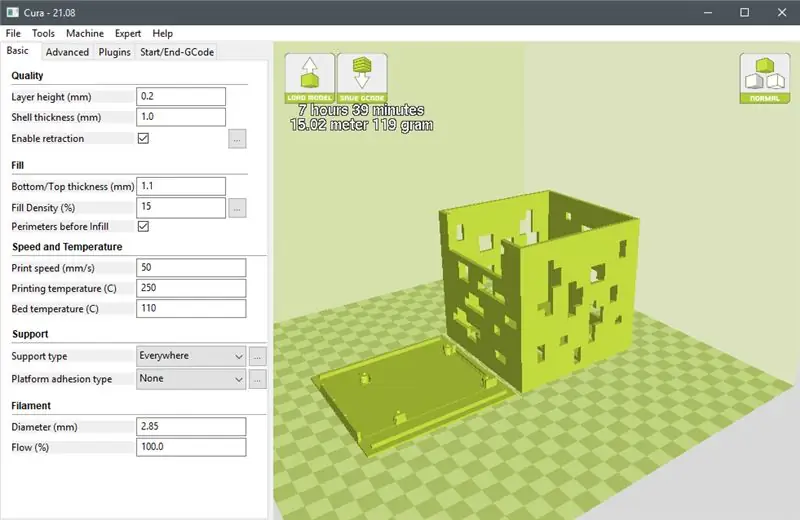


Bütün bunları bir araya gətirmək üçün son toxunuş Raspberry Pi üçün filiz blokudur. Cövhər işi etmək üçün, yerli istehsal sahəmdə RiverCityLabs -da Lulzbot TAZ6 3D printerindən istifadə etdim. Yazdıra biləcəyim. STL sənədlərimi baza və yuxarı üçün təmin etdim. Öz 3D printeriniz yoxdursa, bir istehsalçı icması üçün ərazinizi yoxlayın, əladır! Ya da ictimaiyyət üçün əlçatan printerləri olan yerli kitabxananız və ya məktəbiniz ola bilər. Bir dizaynı çap edə və göndərə biləcək bir neçə onlayn 3D çap xidməti də var. Yoxsa yaradıcı ola bilərsiniz! Çantanı kartondan və ya boz Lego yığını və ya əlinizə yaxın olan hər şeyi düzəltməyinizə heç bir maneə yoxdur.
3D printer fayllarını qurarkən bəzi vacib qeydlər:
- Quraşdırma deliklərinin Pi ilə üst -üstə düşdüyündən əmin olmaq üçün heç bir ölçü dəyişikliyi etmədən faylı çap edin.
- Üst tərəfi aşağı çevirin ki, açıq ucu yuxarıya baxsın.
- Dəstək parametrlərinizi yandırdığınızdan əmin olun, beləliklə divarlardakı çıxıntılar qarışmır.
Çapınız tamamlandıqda, Pi'yi Dörd 2,5 mm vida ilə Baza əlavə edə bilərsiniz. Əsl məhsula bir keçid tapa bilmirəm, amma bunları Menards -da 2 paketdə tapdım, bu da Amazon -dan 100 qutu sifariş etməkdən daha yaxşı idi.
Yuxarıdan bütün dəstək materialını çıxarın və içərisinə uyğun bir kağız perqament və ya ağ kağız kəsin. Bu, LED işıqlarını yayacaq ki, bu da parıltılı effekti yalnız çuxurları açıq buraxmaqdan milyon dəfə daha yaxşı edir.
Düzgün açılı MicroUSB adapterini güc portuna bağlayın ki, kabel korpusun arxasından kənara çıxaraq ethernet portunun yanından çıxsın.
İndi güc və ethernet kabellərini yenidən bağlaya, zirvəni yerinə qoyub zövq ala bilərsiniz!
Addım 9: Xülasə, Əlavə Düşüncələr və Təşəkkürlər
Minecraft Challenge 2018 -də Böyük Mükafat
Tövsiyə:
CPU İstilik Göstəricisi olan Soyuducu FAN Raspberry Pi Qutu: 10 Addım (Şəkillərlə)

CPU İstilik Göstəricisi olan Soyuducu FAN Raspberry Pi Qutu: Əvvəlki layihədə moruq pi (bundan sonra RPI) CPU temperatur göstərici dövrə təqdim etmişdim. Dövrə sadəcə olaraq RPI 4 fərqli CPU temperatur səviyyəsini göstərir.- Yaşıl LED yandıqda CPU temperaturu 30 ~
Xüsusi Profilləri olan HotKeys Klaviaturası: 14 Addım (Şəkillərlə)

Xüsusi Profilləri olan HotKeys Klaviaturası: Ümid edirəm ki, bu pandemiya zamanı yaxşı işlər görürsünüz. Ehtiyyatlı ol. Güclü ol. #COVID19 Sənaye Dizayner olaraq gündəlik olaraq Solidworks, Photoshop, Illustrator, Keyshot, Indesign və s. Daxil olmaqla 7-8-dən çox proqrama daxil olmalıyam və bir neçə g
Səviyyə Göstəricisi olan Avtomatik Su Motoru: 6 Addım (Şəkillərlə)

Səviyyə Göstəricisi olan Avtomatlaşdırılmış Su Motoru: Hamıya Salam, başqa bir Təlimata xoş gəlmisiniz. Bu layihədə Arduino Nano istifadə edərək su səviyyəsi Göstərici xüsusiyyətli Tam Avtomatik Su Tankı Səviyyə Nəzarətçisinin necə yaradılacağını öyrənəcəyik.Arduino bu layihənin beynidir. Daxil olacaq
Lokomotor Əlilliyi olan Şəxslər üçün Eynəyə Monte Edilmiş Lazer Göstəricisi: 9 Addım (Şəkillərlə birlikdə)

Lokomotor Əlilliyi olan Şəxslər üçün Eynəyə Monte Edilmiş Lazer Göstəricisi: Beyin iflicinin səbəb olduğu kimi ağır hərəkət qabiliyyətli insanlarda çox vaxt kompleks ünsiyyət ehtiyacları olur. Ünsiyyətə kömək etmək üçün əlifbası olan lövhələrdən və ya üzərində istifadə olunan sözlərdən istifadə etmələri tələb oluna bilər. Lakin, bir çox
Yalnız bir DC Motoru olan 12V -dən 220V -ə qədər olan ən sadə çevirici: 3 addım (şəkillərlə)

12V -dən 220V -a qədər bir DC Motoru olan ən sadə İnverter: Salam! Bu təlimatda evdə sadə bir çevirici hazırlamağı öyrənəcəksiniz. Dəyişdirmə işlərindən yalnız DC Motor məsuldur
